4-9.二维基本图元“圆” 2-2
1、这节课讲第4个命令:“三点” 画圆:就是通过圆孤上任意三个端点来创建一个圆;
先启动直线命令创建如图三条辅助线段;(见下图)

2、启动命令方式1:点击菜单栏中的“绘图”按扭→“圆”→“三点”(见下图)

3、操作过程:启动命令后要求指定圆直径的第一个端点;(见下图)

1、这里用十字光标点击辅助线段的一端;(见下图)
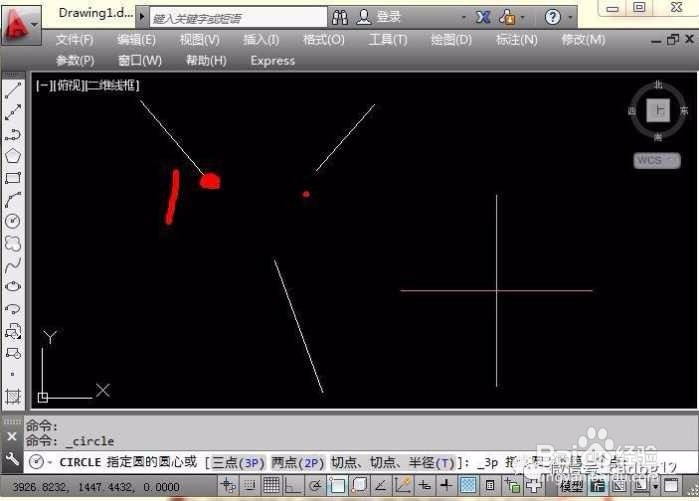
2、此时,命令提示行提示指定圆上的第二个端点:;(见下图)

3、这里用十字光标点击另一条辅助线段的一端;(见下图)
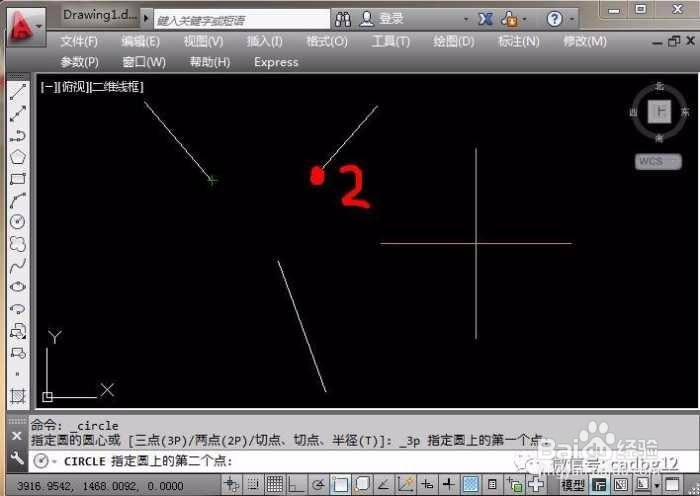
1、此时圆已经创建出来了,命令提示行提示指定圆上的第三个端点:;(见下图)
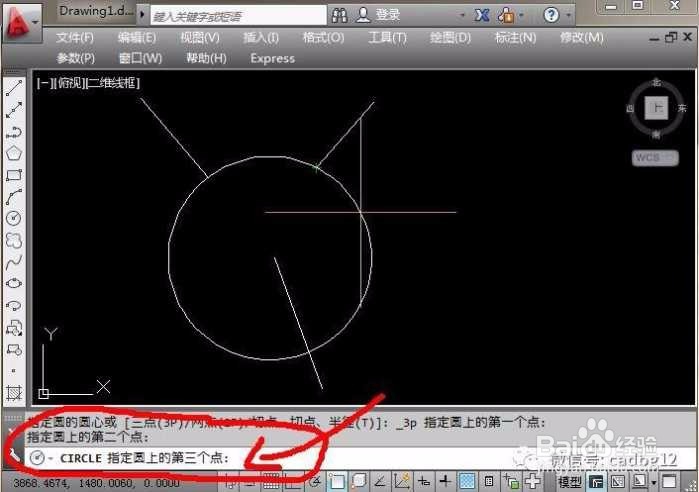
2、点击后!完成创建该圆,并自动退出的圆命令;(见下图)
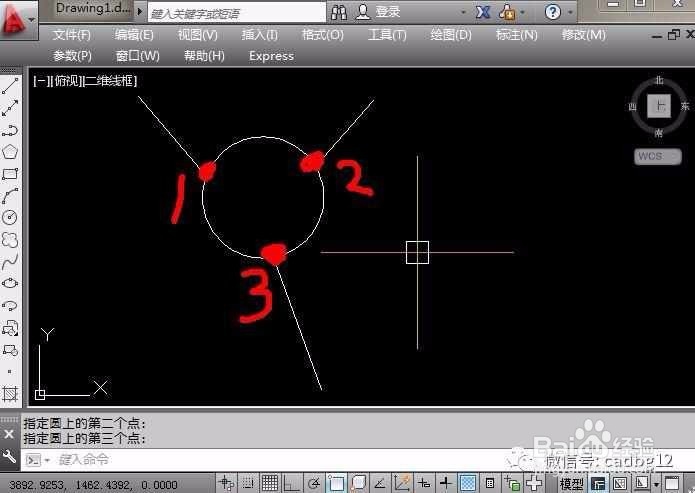
3、如图就是依靠上图三点来创建圆!
1、第5个命令:“相切,相切,半径” 画圆:就是通过圆孤上任意两个相切点和指定圆的半径值来创建一个圆;
先启动直线命令创建如图如图辅助线段;(见下图)
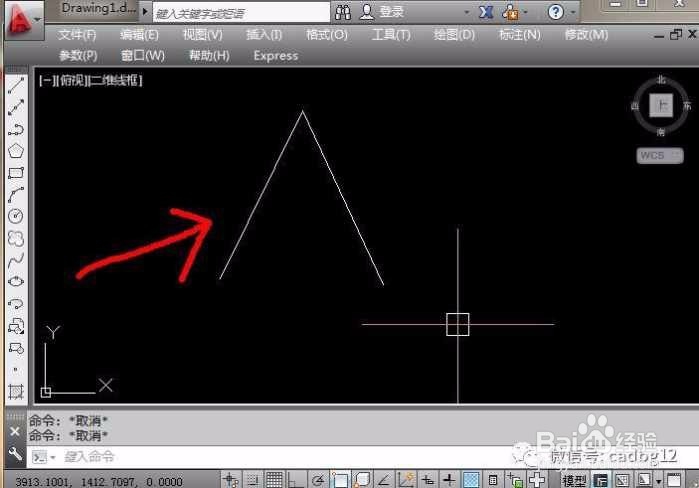
2、启动命令方式1:点击菜单栏中的“绘图”按扭→“圆”→“相切,相切,半径”(见下图)
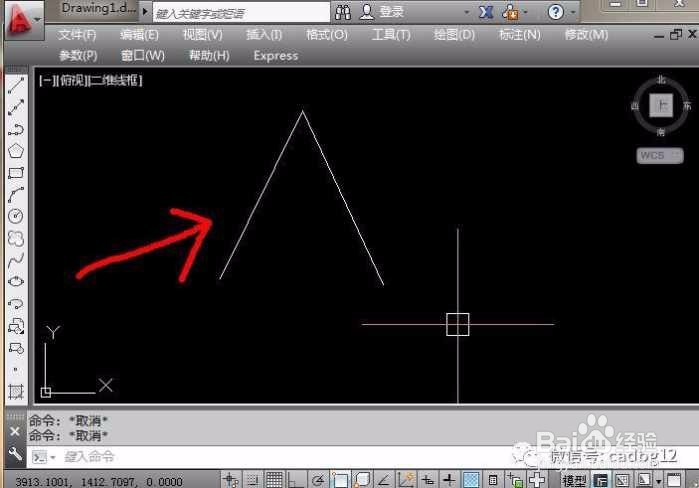
3、操作过程:启动命令后要求指定对象与圆的第一个切点;(见下图)
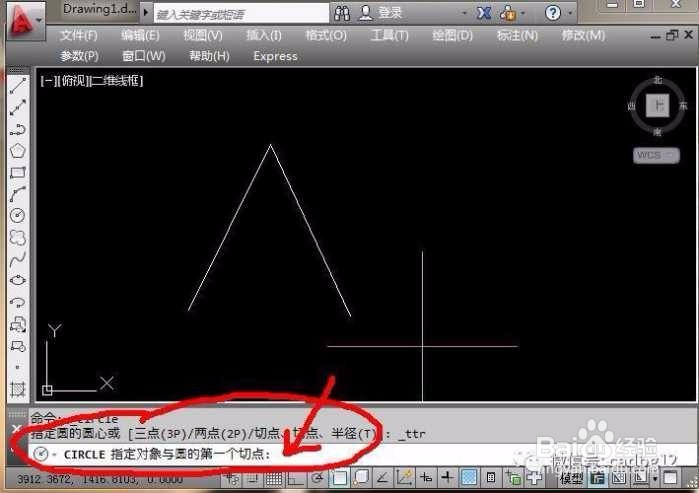
1、这里用十字光标点击辅助线段上的一个切点;(见下图)
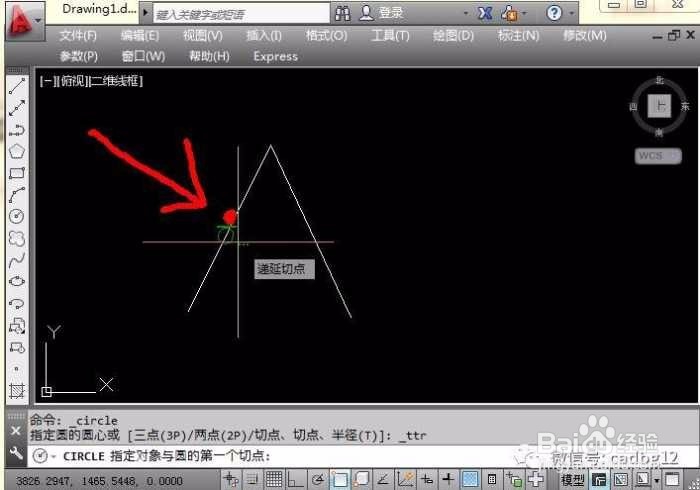
2、此时,命令提示行提示指定对象与圆的第二个切点:;(见下图)
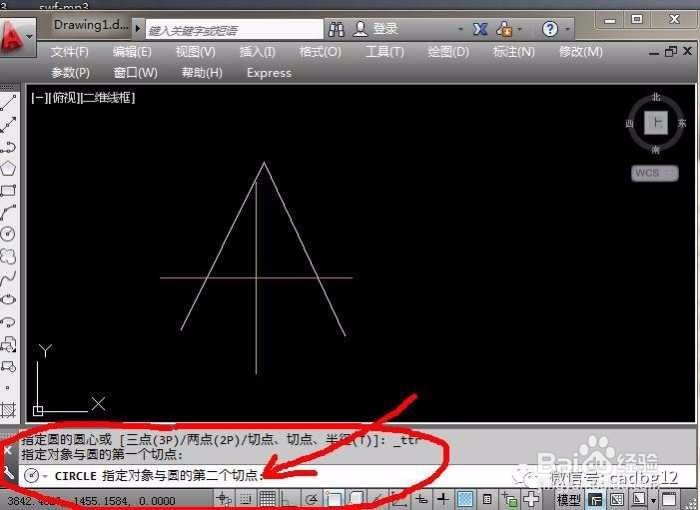
3、这里用十字光标点击另一条辅助线段上的一个切点;(见下图)

1、此时,命令提示行提示指定圆的半径:;(见下图)
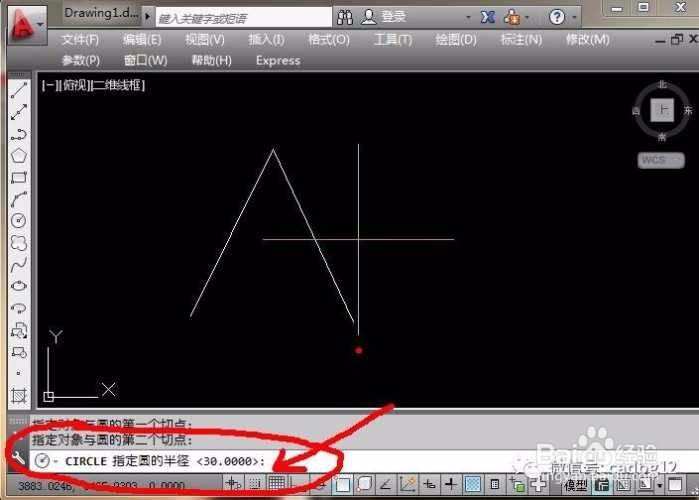
2、这里输入“30”后回车,完成创建;且自动退出了圆命令(见下图)
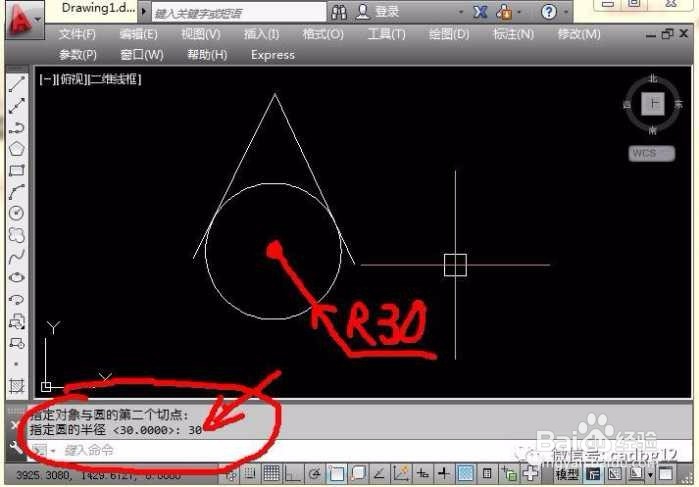
3、大家需要注意几点:
1:就是在上述选择两个切点的时候,不用太精确在意切点的具体位置,只要大概即可,软件会自动判断;
2:如果输入的半径所创建的圆切点不在线段上的话也是可以创建成功的,软件会自动判断其延长线所在切点为的位置;(见下图)
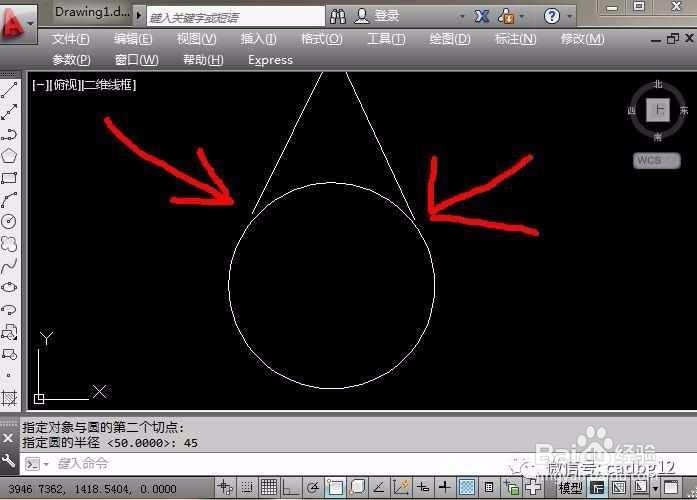
1、最后一个命令:“相切,相切,相切” 画圆:就是通过圆孤上任意三个相切点来创建一个圆;
先启动直线命令创建如图如图辅助线段;(见下图)
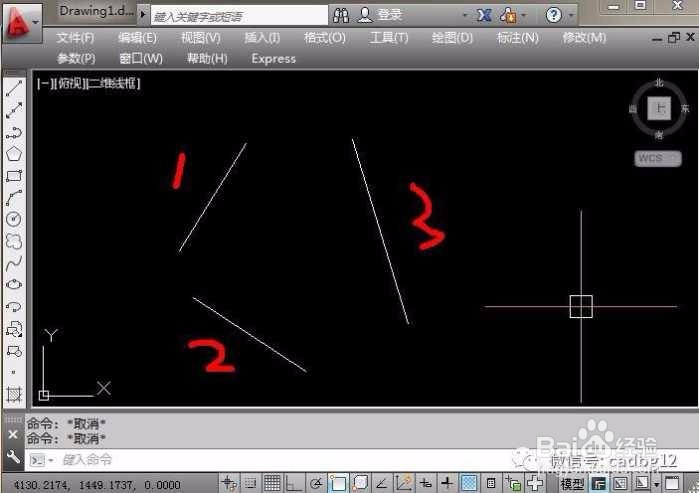
2、启动命令方式1:点击菜单栏中的“绘图”按扭→“圆”→“相切,相切,相切”(见下图)
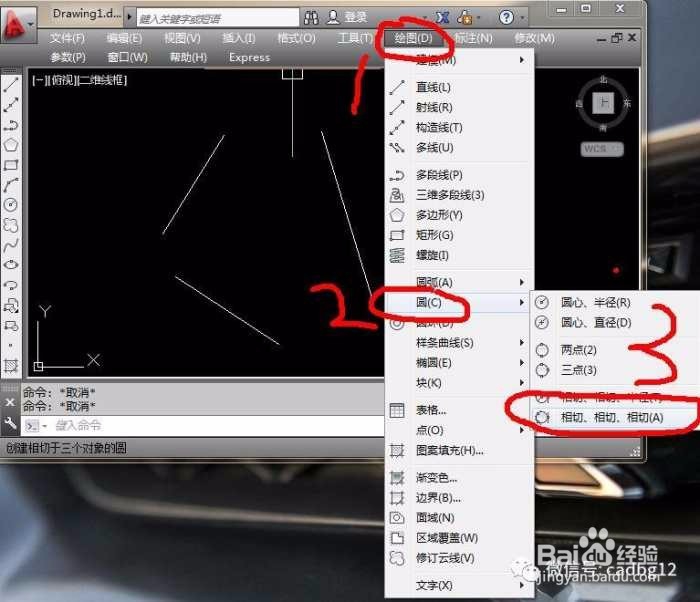
3、操作过程:启动命令后要求指定对象与圆的第一个切点;(见下图)
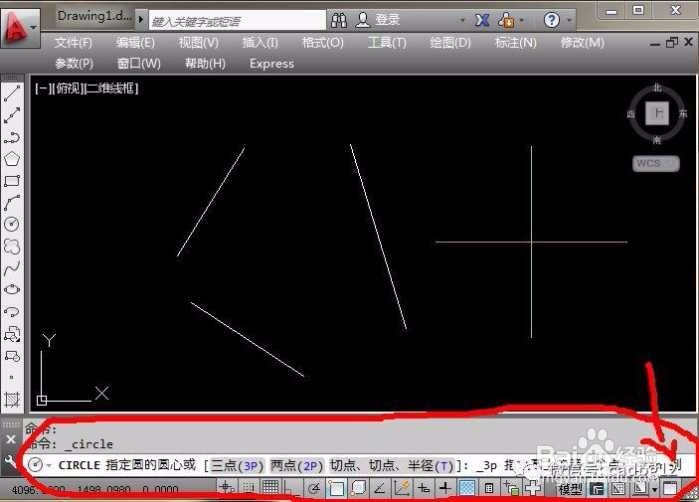
1、这里用十字光标点击辅助线段上的一个切点;(见下图)
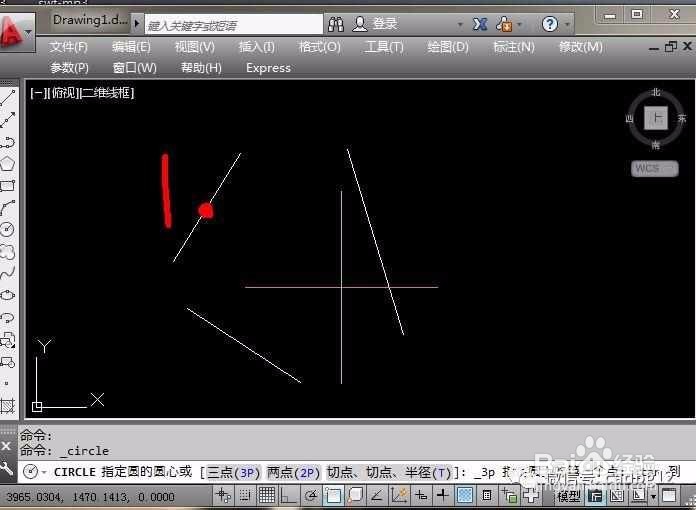
2、此时,命令提示行提示指定对象与圆的第二个切点:;(见下图)
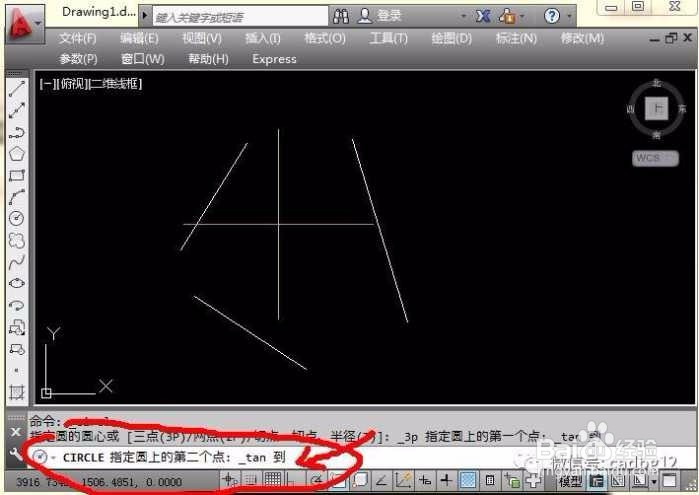
3、这里用十字光标点击另一条辅助线段上的一个切点;(见下图)
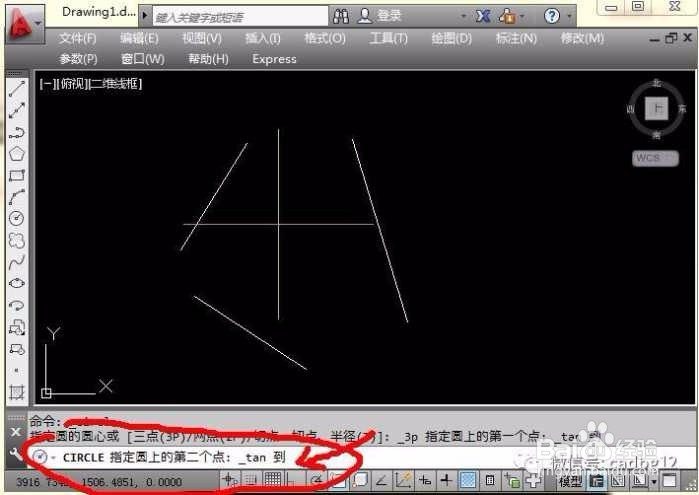
1、此时,命令提示行提示指定对象与圆的第三个切点:;(见下图)

2、这里用十字光标点击另一条辅助线段上的一个切点;(见下图)
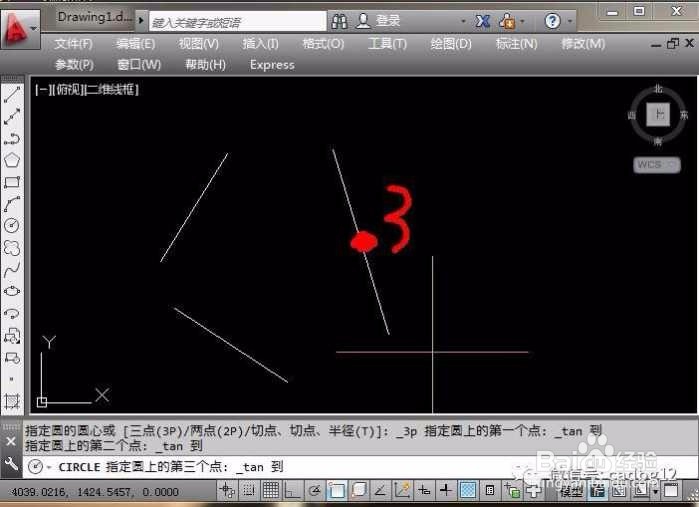
3、点击完后,完成创建;且自动退出了圆命令(见下图)
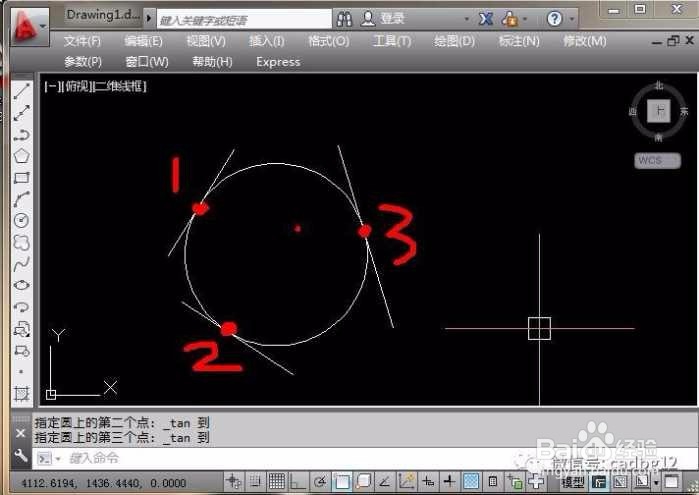
1、大家需要注意1点:就是在上述选择三个切点的时候,不用太精确在意切点的具体位置,只要大概即可,软件会自动判断;
2、这节课关于圆的相关命令已经全部讲解完了,希望大家课后自觉练习熟练来,下节课精彩继续...!